DarTamas User Manual
راهنمای راهاندازی و استفاده از سرویس در تماس (DarTamas)
راهنمای ایجاد حساب کاربری، افزودن وبسایت و اپراتور در Wizard
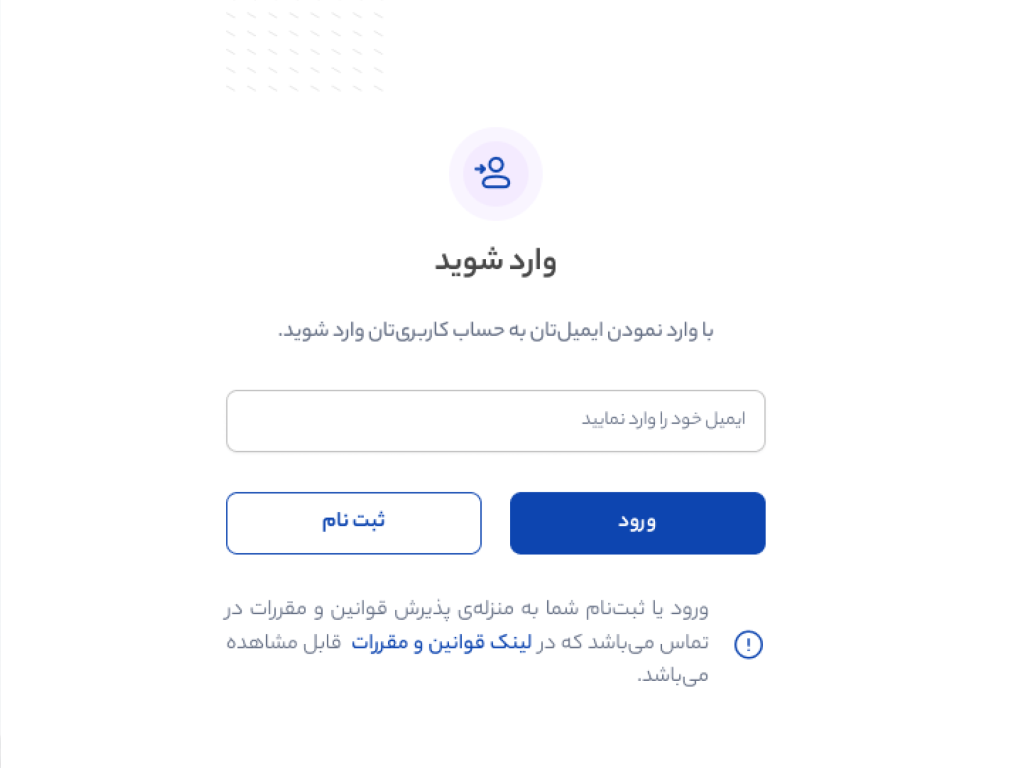
1
ورود و ثبت نام در سایت درتماس
از طریق آدرس My.dartamas.com میتوانید به صفحهی ورود و ثبت نام در تماس وارد میشوید. ابتدا آدرس ایمیلتان را وارد کرده سپس جهت ورود دکمهی “ورود” و در صورتی که حساب کاربری ندارید، دکمهی “ثبت نام” را انتخاب نمایید.
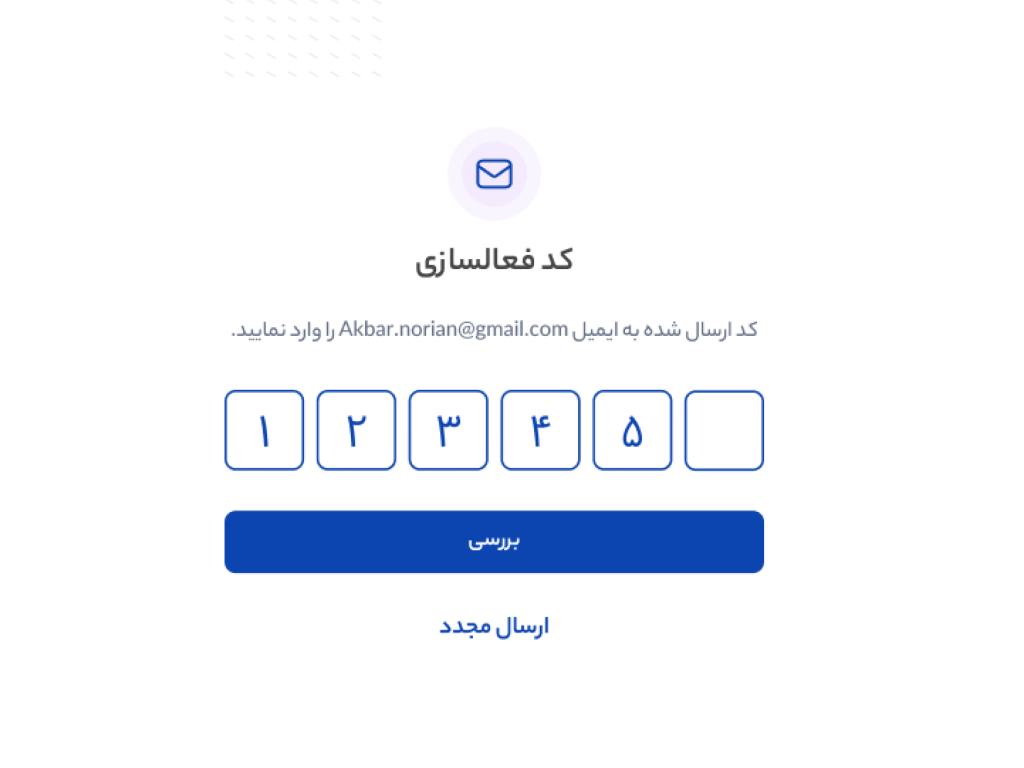
2
کد تأیید (Verification code)
در این مرحله کد تأیید ۶ رقمی ارسالشده به آدرس ایمیلتان را وارد نمایید. همچنین در صورتی که کد را دریافت نکردید، جهت دریافت مجدد گزینهی “ارسال مجدد” را انتخاب نمایید.
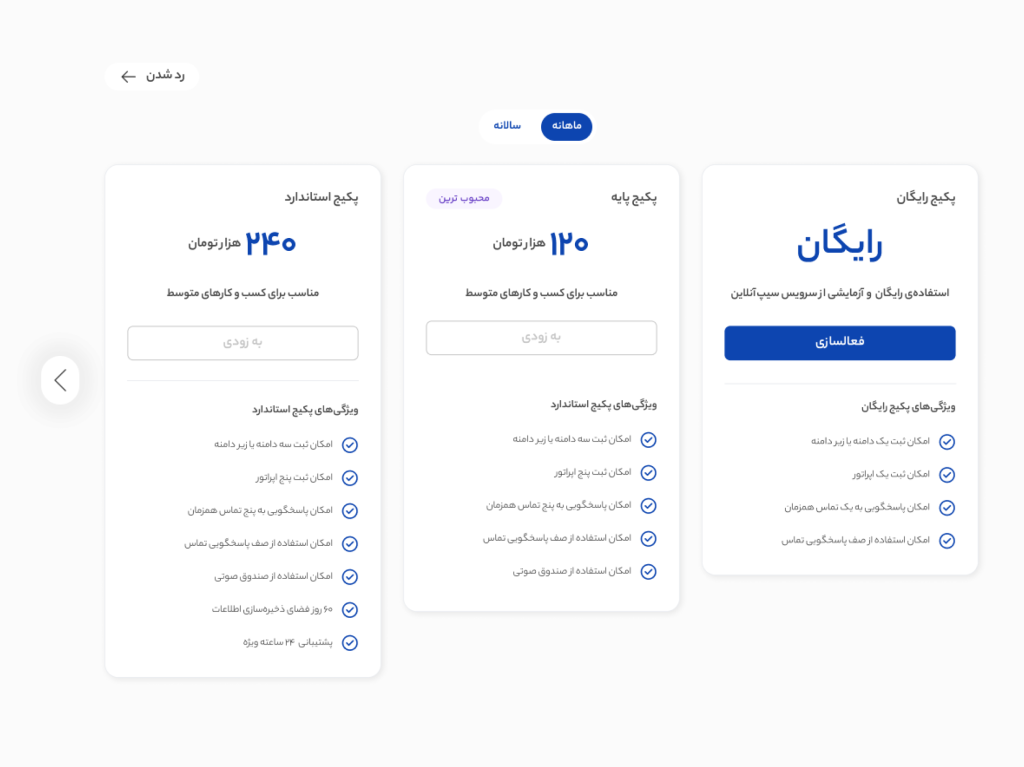
3
انتخاب بسته
در این مرحله از میان بستههای فعال، بستهی مورد نظرتان را انتخاب نمایید. همچنین با انتخاب دکمهی “مدت قرارداد” میتوانید بستهی مورد نظرتان را به صورت ماهانه و یا سالانه خریداری و فعال نمایید.
*
در هر مرحله با انتخاب گزینه رد شدن به داشبورد کاربری (مرحله ۸) وارد میشوید.
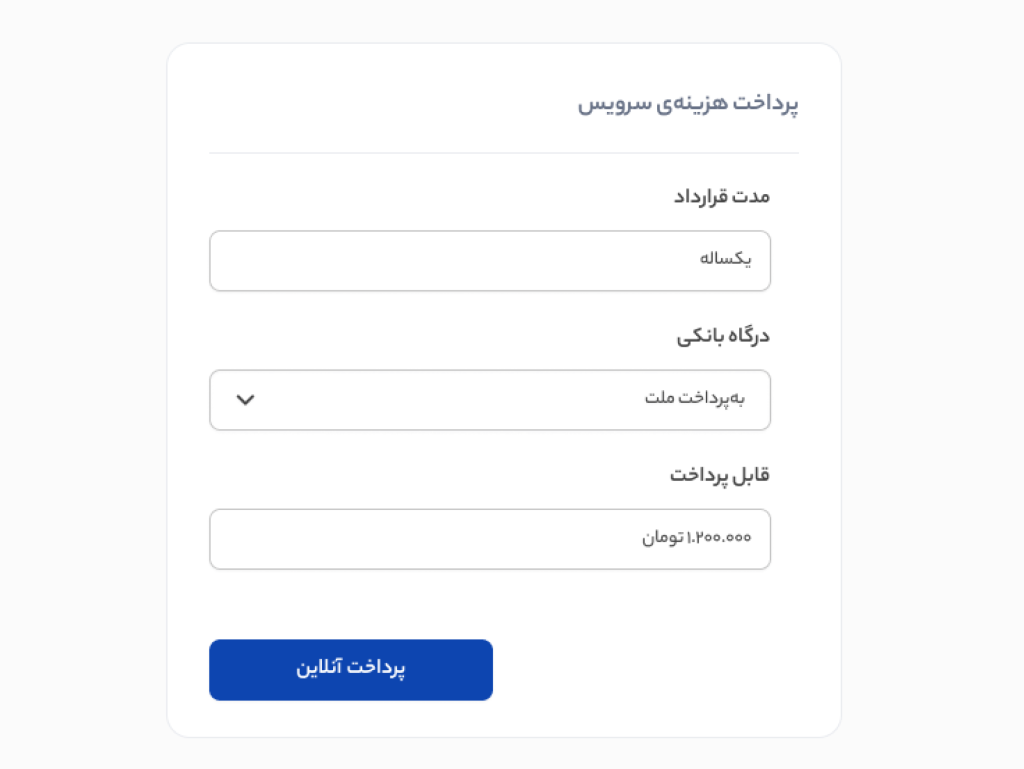
4
پرداخت هزینهی بسته
پس از انتخاب بسته (در بستههای غیر رایگان) به صفحهی پرداخت هزینهی سرویس وارد میشوید. در این صفحه میتوانید درگاه پرداخت مورد نظرتان را انتخاب نموده، سپس با انتخاب دکمهی “پرداخت آنلاین” به درگاه وارد شده و هزینهی سرویستان را بپردازید.
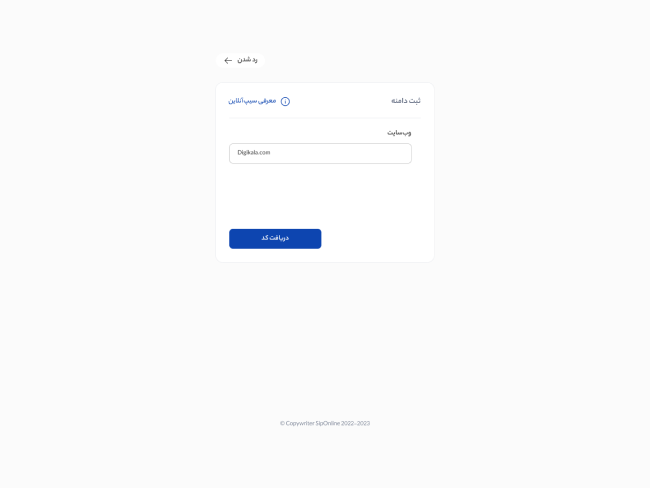
5
افزودن سایت (Website domain)
در این مرحله آدرس وبسایتی که میخواهید دکمهی تماس در صفحهی آن قرار بگیرد را با دقت وارد نمایید. در انتها جهت دریافت اسکریپت کُد دکمهی “دریافت کد” را انتخاب نمایید.
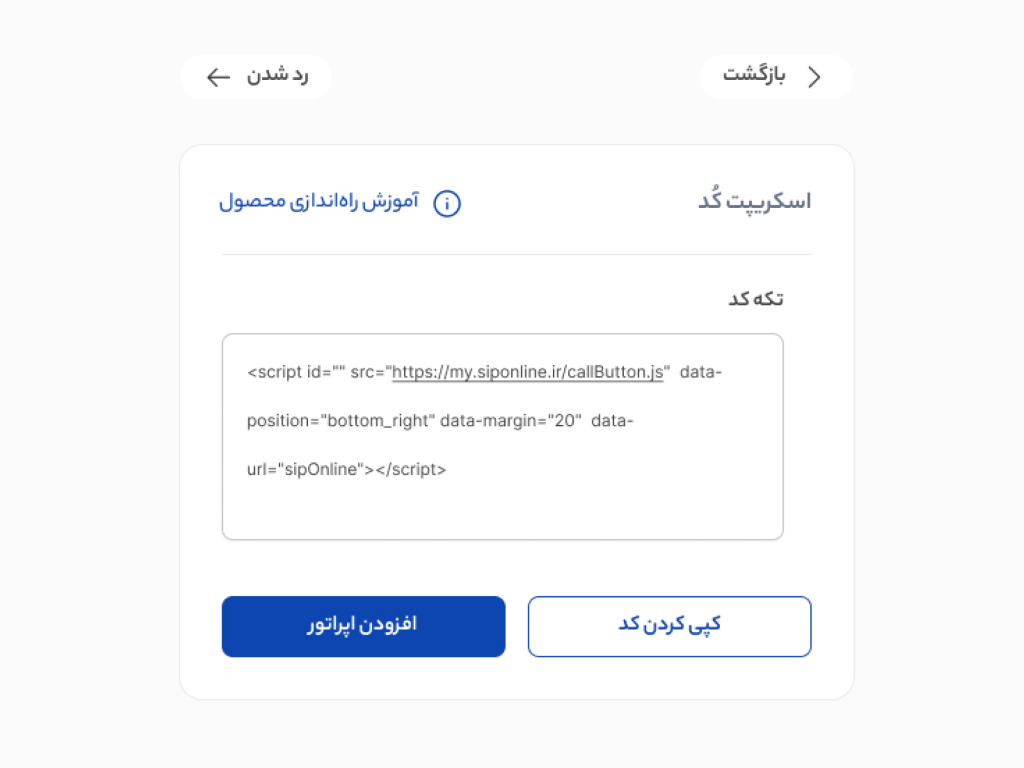
6
دریافت کُد (Script code)
در این مرحله کُد اختصاصی وبسایتتان ایجاد شده و با انتخاب دکمهی “کپی کردن کد” میتوانید آن را دریافت و در وبسایتتان قرار دهید.
*
جهت قرار دادن کُد در صفحههای وبسایت به راهنمای قراردادن اسکریپت کُد در وبسایت مراجعه نمایید.
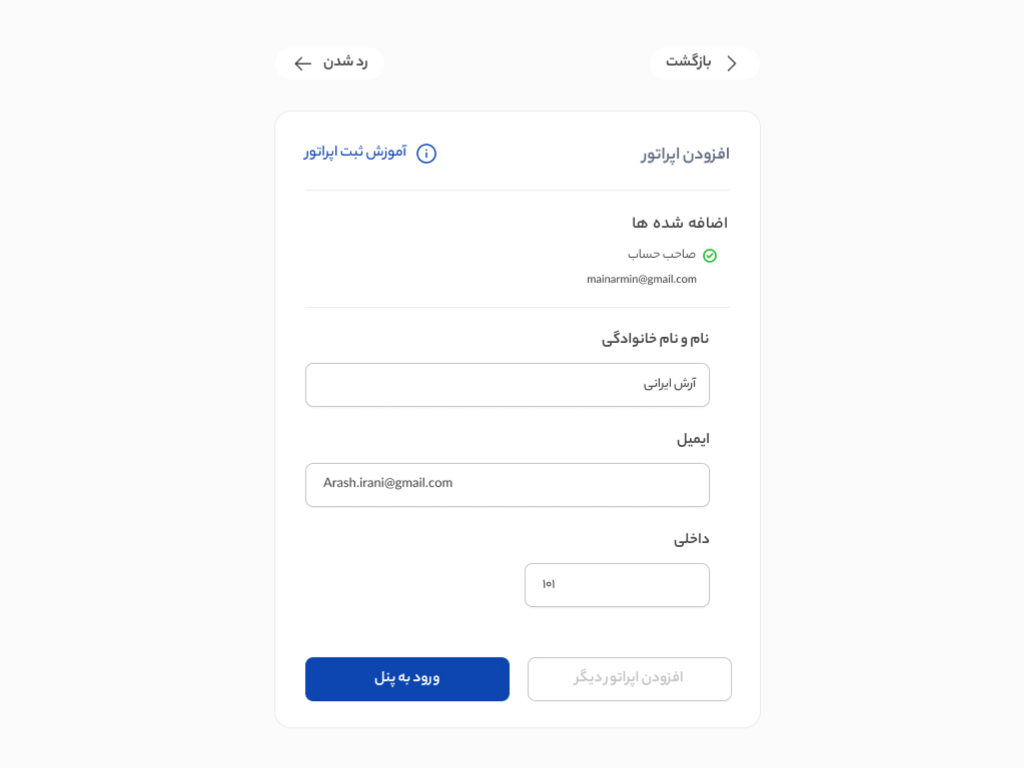
7
افزودن اپراتور (همکار)
در مرحلهی آخر میتوانید جهت پاسخگویی به تماسهای ورودی همکاران مورد نظرتان را انتخاب نمایید. کافیست نام و نام خانوادگی و آدرس ایمیل همکار را وارد نموده سپس با انتخاب دکمهی “افزودن اپراتور دیگر” یک همکار جدید اضافه نمایید و یا با انتخاب دکمهی “ورود به پنل” به داشبورد کاربریتان وارد شوید.
راهنمای استفاده از داشبورد کاربری (Dashboard)
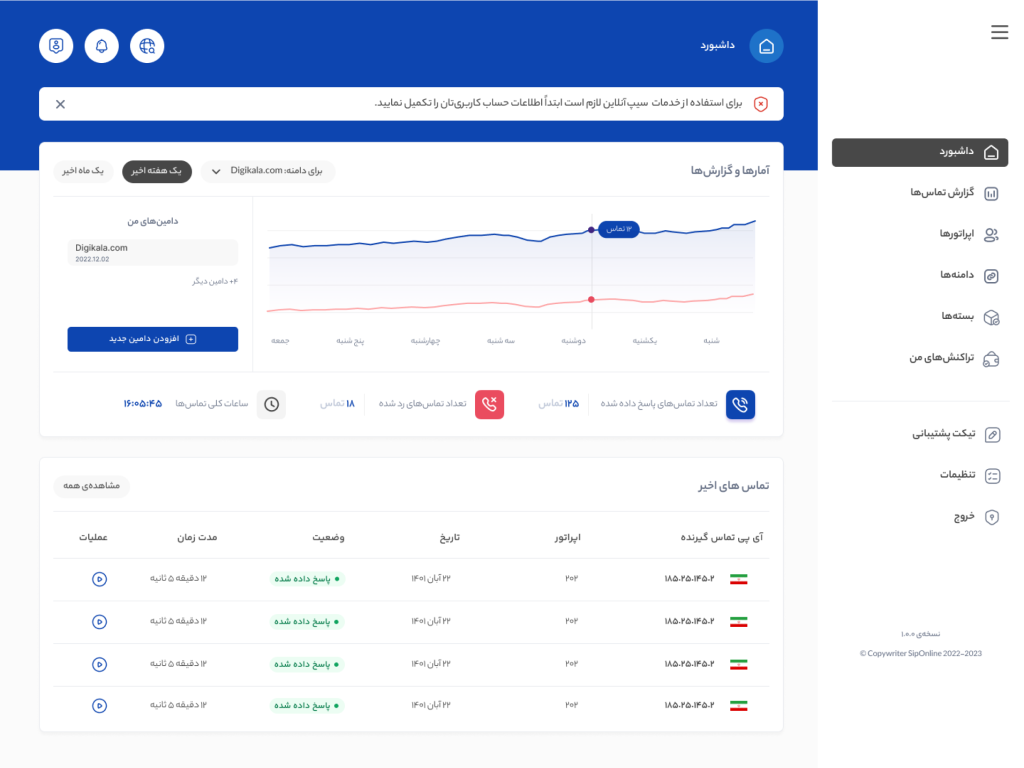
8
داشبورد کاربری (Dashboard)
در داشبورد کاربری میتوانید اطلاعات پروفایل، لیست بستهها، لیست دامنهها، لیست همکارانتان، لیست تماسهای دریافتی، لیست تراکنشهای انجامشده و دیگر اطلاعات مورد نیازتان را مشاهده و مدیریت نمایید.
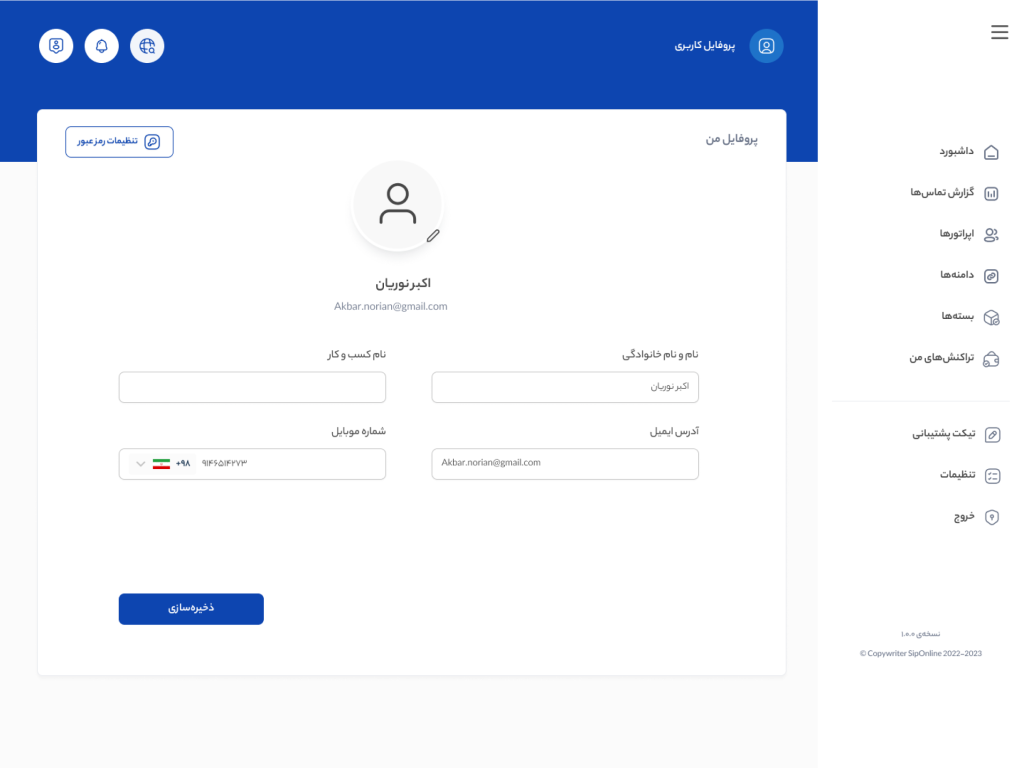
9
صفحهی پروفایل کاربری
با انتخاب دکمهی “پروفایل” به صفحهی پروفایل کاربری وارد شده و میتوانید اطلاعاتتان شامل عکس پروفایل، نام و نام خانوادگی، نام کسب و کار و شماره موبایلتان را ویرایش نمایید. همچنین با انتخاب دکمهی “تنظیمات رمز عبور” میتوانید برای ورود به حساب کاربریتان رمز عبور دلخواهتان را تعیین نمایید.
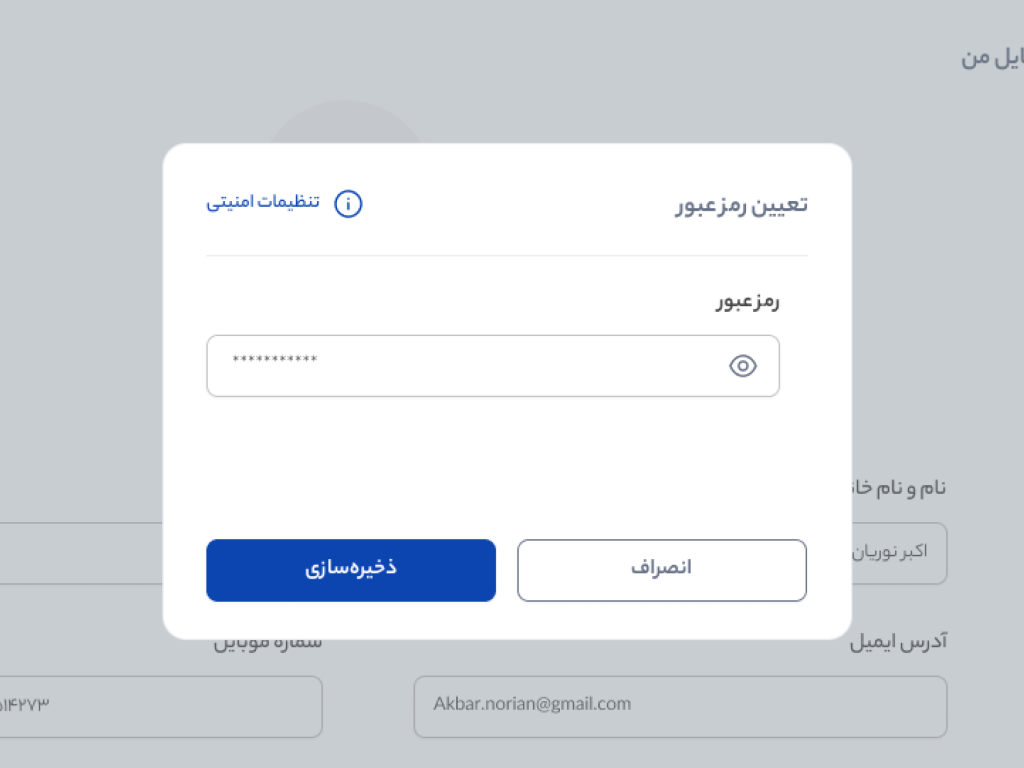
10
تعیین رمز عبور
با انتخاب دکمهی “تنظیمات رمز عبور” میتوانید برای حساب کاربریتان یک رمز عبور ثابت تعیین نمایید تا در هر بار ورود بدون نیاز کد تأیید، رمز عبورتان را وارد نموده و به حساب کاربریتان وارد شوید.
*
همواره در حفظ نام کاربری و رمز عبورتان کوشا باشید!
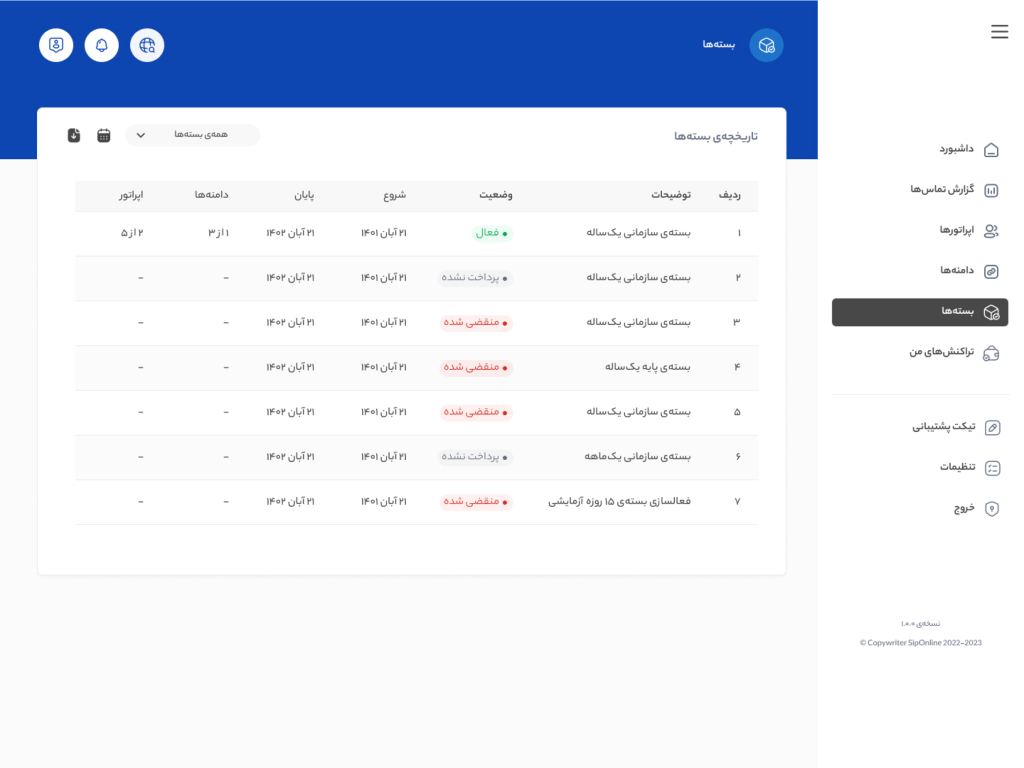
11
صفحهی بستهها
در این صفحه میتوانید بستههای قبلی و بستهی فعال فعلیتان را مشاهده نمایید. همچنین در قسمت گزینههای بستهی فعالتان میتوانید تعداد دامنه و اپراتور اضافه شده و ظرفیت باقیمانده را مشاهده نمایید.
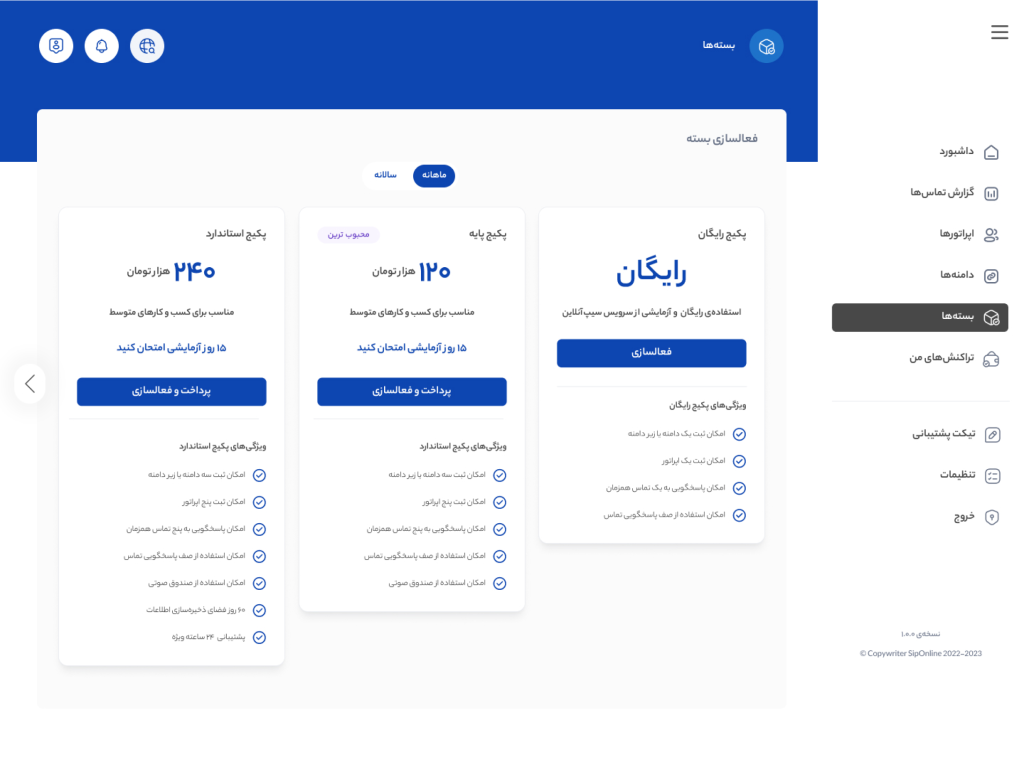
12
انتخاب بسته
در صورتی که بستهی فعالی نداشته باشید لیست بستهها به شما نمایش داده میشود و میتوانید از میان بستههای فعال، بستهی مورد نظرتان را انتخاب نمایید. همچنین با انتخاب دکمهی مدت قرارداد میتوانید بستهی مورد نظرتان را به صورت ماهانه و یا سالانه خریداری و فعال نمایید.
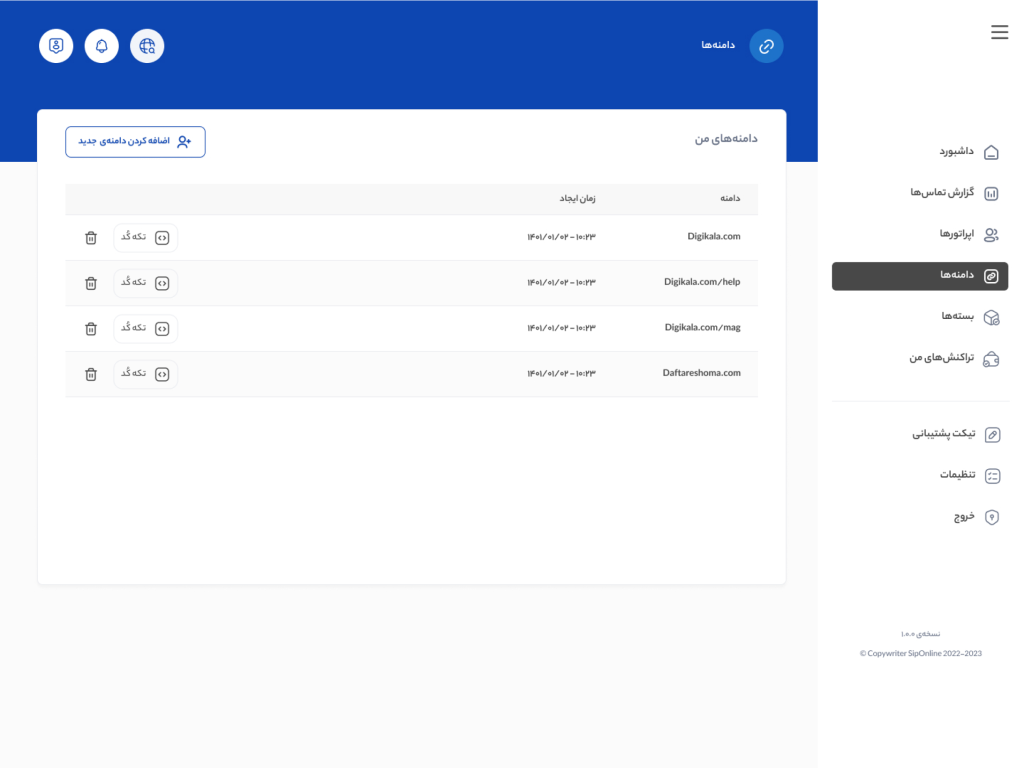
13
صفحهی دامنهها
در این صفحه میتوانید لیست دامنههایی (وبسایت) که اضافه کردهاید را مشاهده نمایید. همچنین میتوانید با انتخاب دکمهی “اضافه کردن دامنهی جدید” دامنه جدید مورد نظرتان را اضافه نمایید. با انتخاب دکمهی “تکه کُد” میتوانید اسکریپت کُد هر دامنه را دریافت و در صفحهی مورد نظرتان قرار دهید. (طبق راهنمای قراردادن اسکریپا کُد در وبسایت)
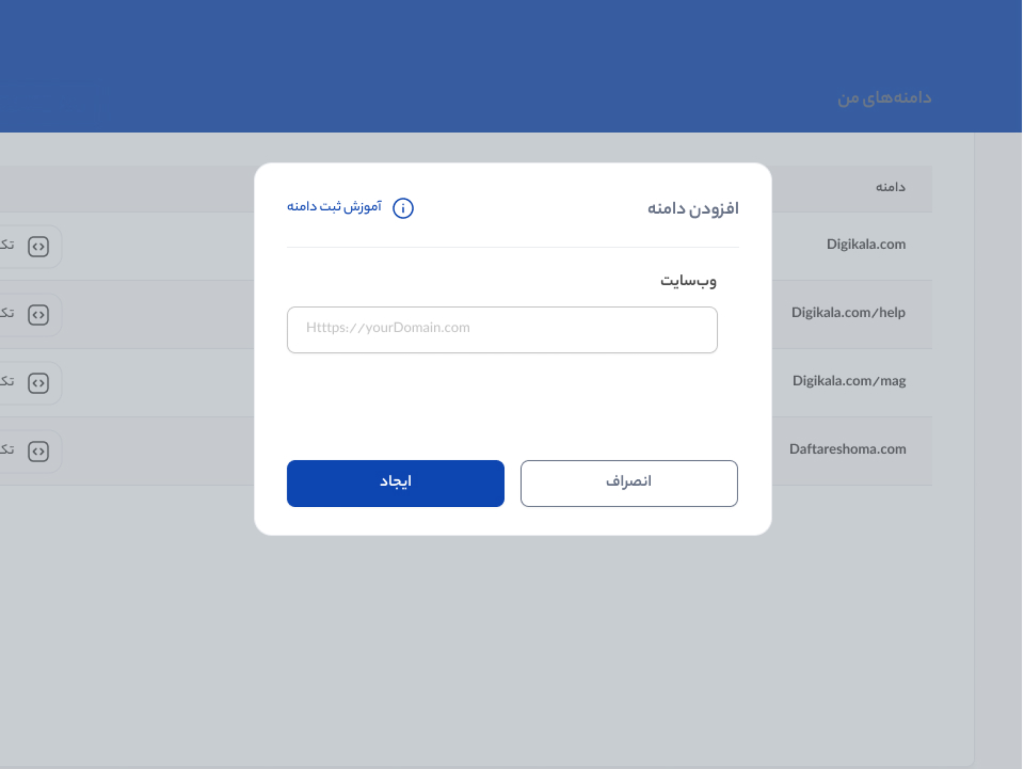
14
افزودن سایت (Website domain)
در این مودال میتوانید آدرس وبسایتی که میخواهید دکمهی تماس در صفحهی آن قرار بگیرد را وارد نمایید. سپس با انتخاب دکمهی “ایجاد” اسکریپت کُد اختصاصی وبسایتتان ایجاد شده و نمایش داده میشود.
*
تعداد دامنههای قابل افزودن بر حسب نوع بسته متفاوت میباشد!

15
صفحهی اپراتورها
در این صفحه لیست اپراتورهایی که اضافه کردهاید را مشاهده نموده و با انتخاب دکمهی “اضافه کردن همتیمی” میتوانید اپراتور جدیدی اضافه نمایید. با انتخاب دکمهی “راهاندازی” مودال اطلاعات سافتفون هر اپراتور نمایش داده میشود.
*
تعداد اپرتورهای قابل افزودن بر حسب نوع بسته متفاوت میباشد!
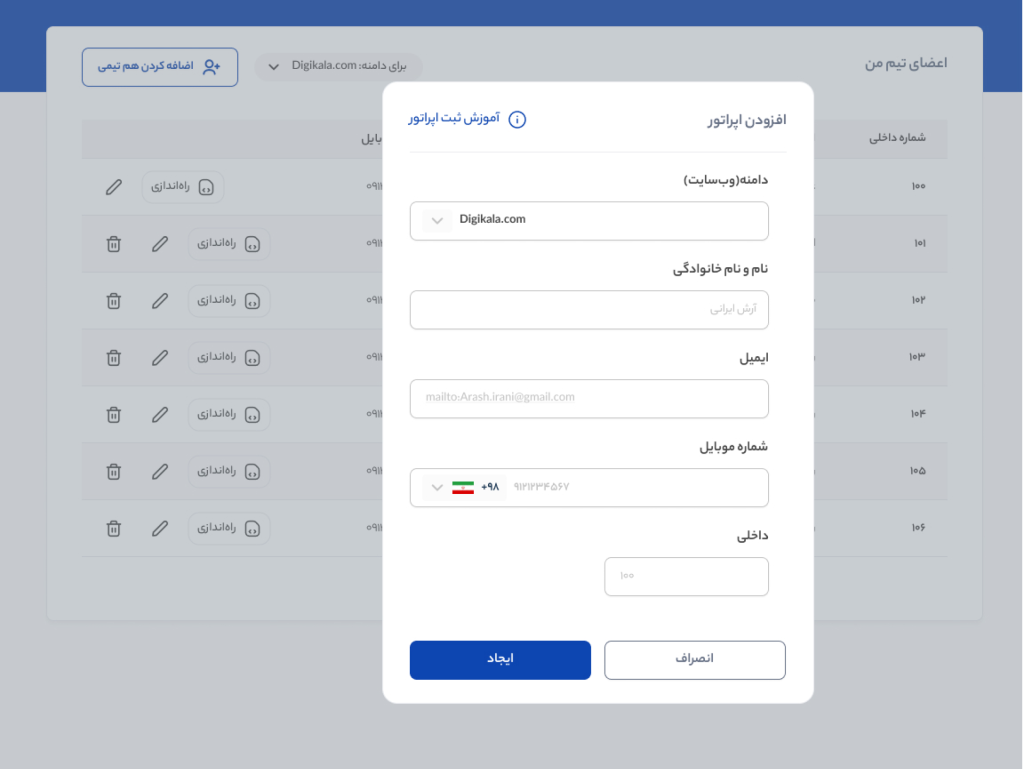
16
افزودن اپراتور جدید
در این مودال اطلاعات همکار مورد نظرتان شامل نام دامنهای که میخواهید تماسهای آن به همکار وصل شود، نام و نام خانوادگی، آدرس ایمیل همکار و در صورت تمایل شمارهی موبایل ایشان را وارد نمایید؛ سپس دکمهی ایجاد را انتخاب نمایید.
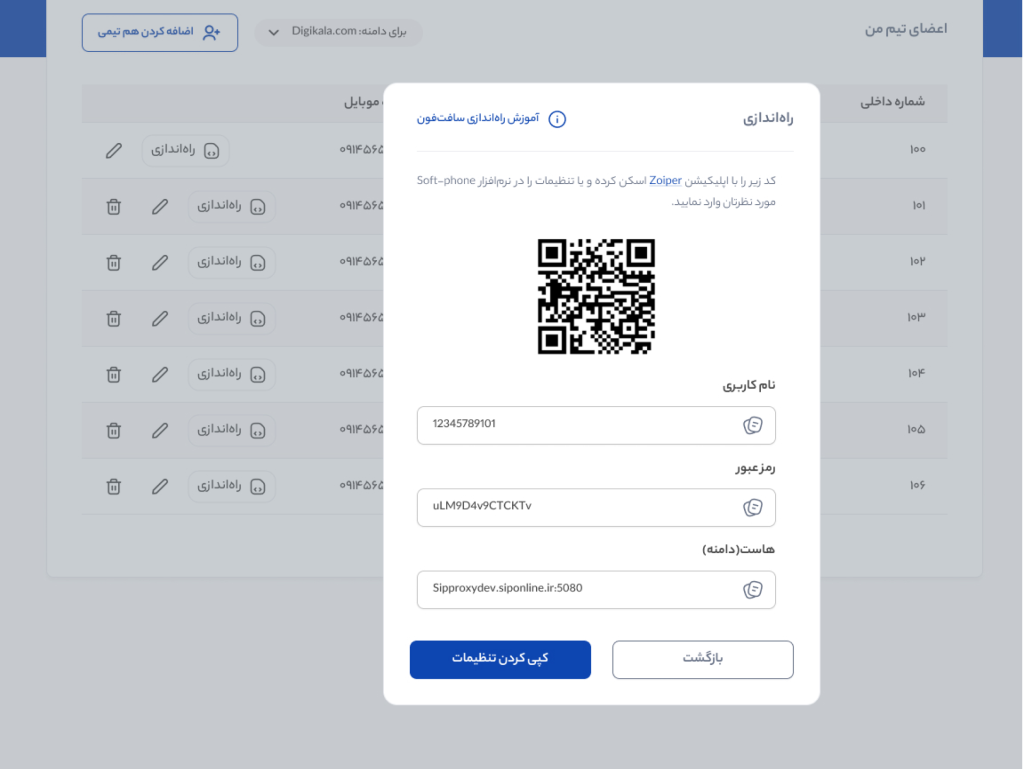
17
مودال اطلاعات سافتفون اپراتور
با انتخاب دکمهی “راهاندازی” مودال اطلاعات سافتفون هر اپراتور نمایش داده میشود که شامل نام کاربری، رمز عبور و هاست بوده که اختصاصی هر اپراتور میباشد.
*
جهت راهاندازی سافت فون به راهنمای راهنمای راهاندازی نرمافزار مورد نظرتان مراجعه نمایید.
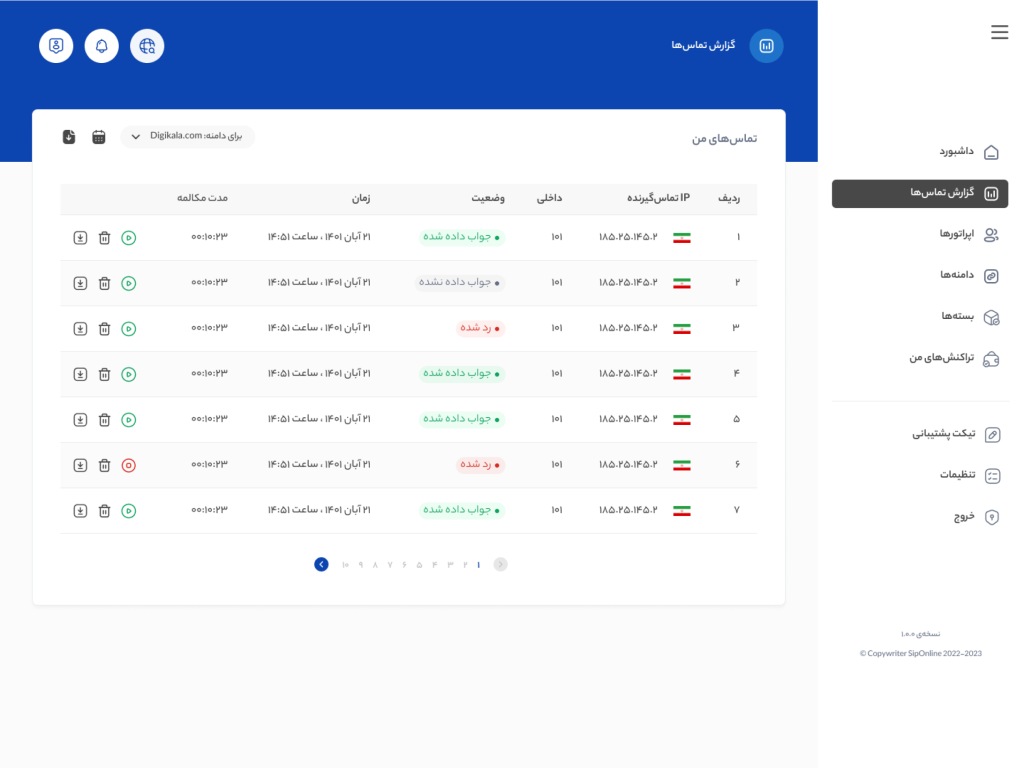
18
صفحهی گزارش تماسها
در این صفحه میتوانید لیست گزارش تماسهای دریافتیتان (از طریق دکمهی تماس و یا تماسهای درونتیمیتان) را مشاهده نمایید. این گزارش شامل اطلاعات تماسگیرنده، اپراتور پاسخگو و دیگر اطلاعات تماس میباشد؛ همچنین میتوانید فایل صوتی هر تماس را پخش و یا دانلود نمایید.
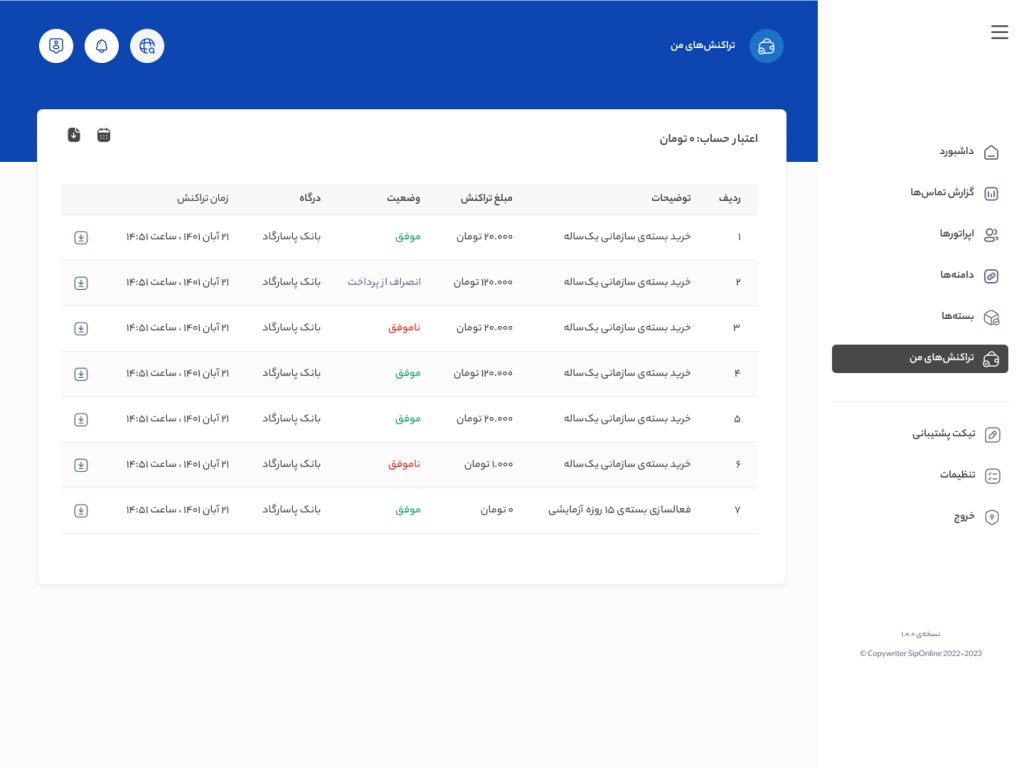
19
صفحهی تراکنشهای من
در این صفحه میتوانید گزارش تراکنشهایتان را مشاهده و لیست تراکنشها را در بازهی زمانی مورد نظرتان فیلتر کرده و خروجی CSV آن را دریافت نمایید. همچنین با انتخاب دکمهی “دانلود” میتوانید پیشفاکتور هر تراکنش را دانلود نمایید.
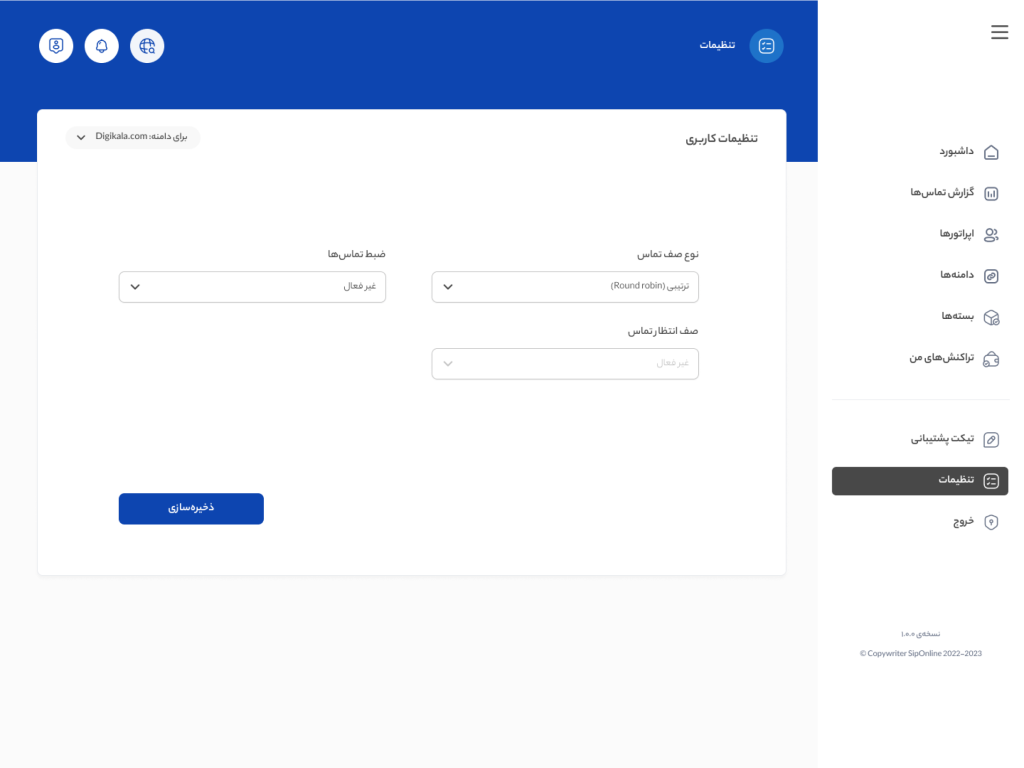
20
صفحهی تنظیمات کاربری
در این صفحه میتوانید تنظیمات سرویستان شامل نحوهی اتصال تماس به همکاران در صف تماس(نوع صف تماس) ، فعال یا غیر فعال کردن ضبط تماس و سایر ویژگیهایی که بر حسب مورد به محصول اضافه میشود را تعیین نمایید.
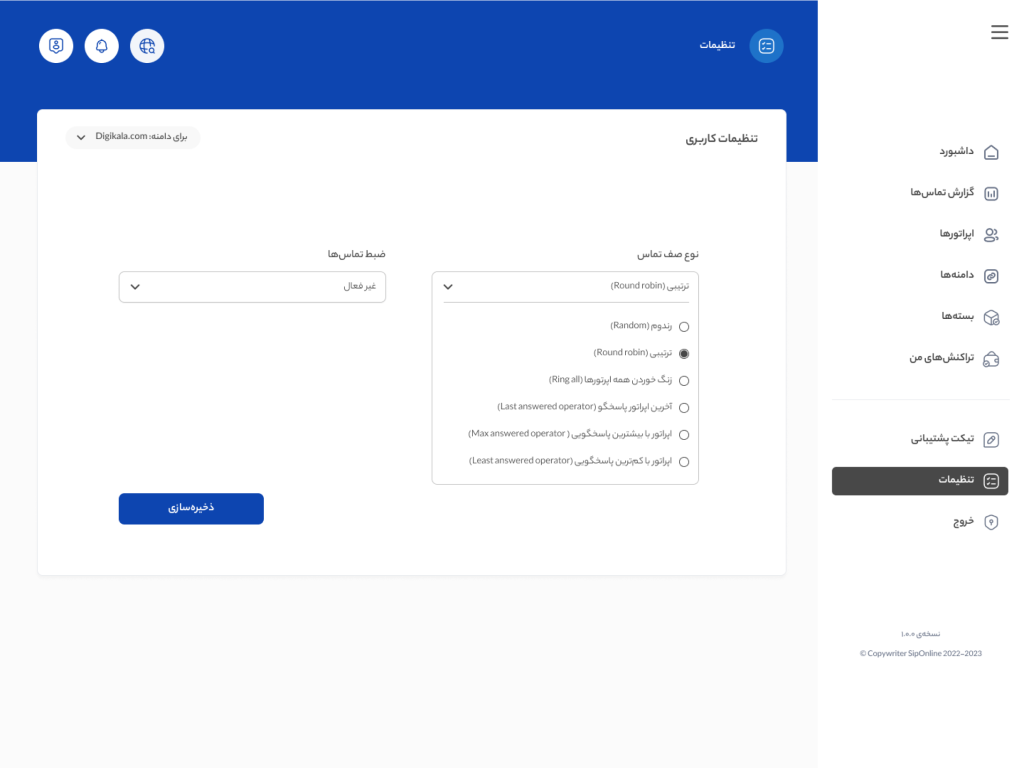
21
انواع صف تماس
شما میتوانید برای هر دامنهیتان از بین صفهای تماس تعریفشده نوع صف را انتخاب نمایید. به این ترتیب تماسهای ورودی بر حسب نوع صف(به صورت ترتیبی، رندوم، اپراتور با کمترین یا بیشترین تعداد پاسخگویی و …) به اپراتورهای پاسخگو وصل میشوند.
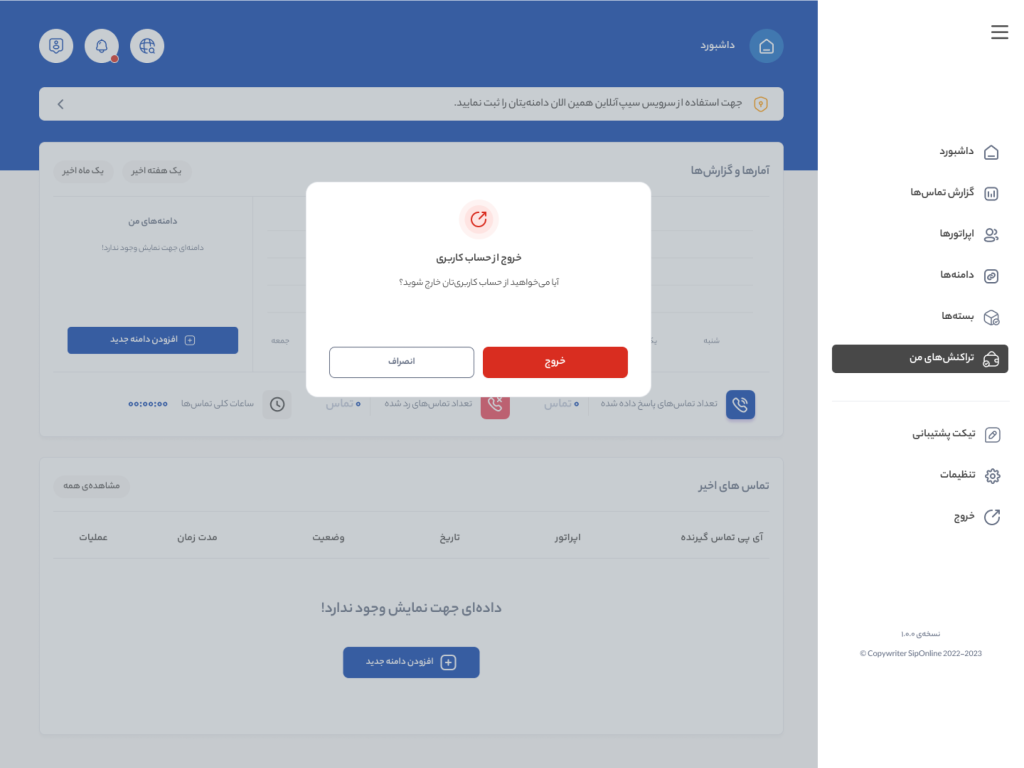
22
خروج از حساب کاربری
با انتخاب دکمهی “خروج” میتوانید از حساب کاربریتان خارج شود.
